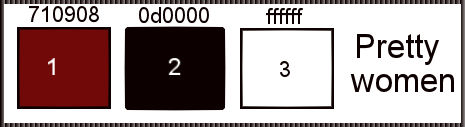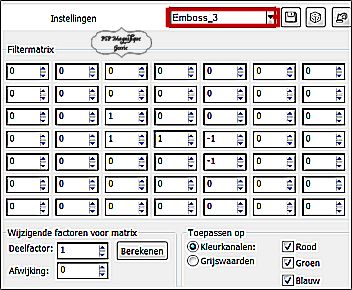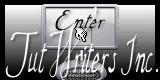Benodigheden
Een masker Narah_Abstract027 - Deze
openen in je corel
Een masker 103-kris - Deze openen in je corel
Toestemmingen tubes
Hier
Filters
Ulimited 2.0
Andrew's Filter 48
Eigen
filter -
Emboss-3
Plaats
in de
voorinstellingenmap
Materialen

De tube (S) komen van,
luzcristina.
Is er een tube van jou bij laat het even weten dan kan ik je naam erbij zetten
Hierbij bedank ik alle tube makers en maaksters voor het maken van deze schitterende tubes.
Laat het watermerk van de tube intact. Het copyright hoort bij de originele artiest.
Laat de credit bij de maker.
*****
De kleuren, mengmodus en laagdichtheid in deze les, zijn gekozen voor deze materialen
Werk je met eigen afbeeldingen en /of eigen tubes maak ze dan even groot !!!
mengmodus/dekking aanpassen in je lagenpalet naar eigen inzicht.
pas dit aan als het nodig is
****
Stap 1
Zoek uit jou tube een lichte voorgrondkleur en een donkere achtergrondkleur
Deze kleur heb ik gebruikt Voorgrondkleur op #710908 en je Achtergrondkleur op
#0d0000
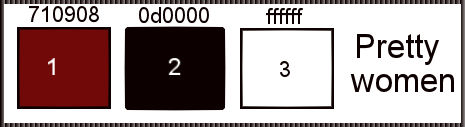
Stap 2
Bestand - Nieuw - 800 x 550 pixels -transparant aangevinkt.
Stap 3
Vlakvulling -
 vul
je lege werkvel met je #kleur NR2
vul
je lege werkvel met je #kleur NR2
*
Stap 4
Lagen - Nieuwe rasterlaag.
Stap
5
Vul -  die met je
met je #kleur NR1
die met je
met je #kleur NR1
Stap
6
Lagen -
Nieuwe
maskerlaag
- Uit
afbeelding
- Zoek
je
masker -
103-kris
op
Luminantie
van bron
aangevinkt
en
Maskergegevens
omkeren
niet
aangevinkt
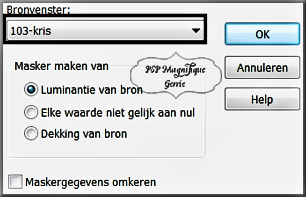
Stap
7
Lagen - Samenvoegen - Groep samenvoegen.
Stap 8
Effecten
- Eigen
filter -
Emboss-3
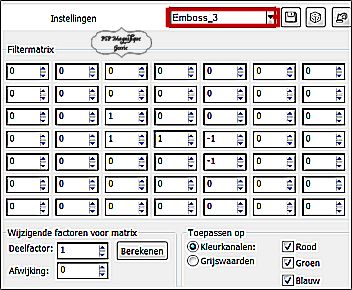
Stap 9
Lagen - Nieuwe rasterlaag.
Stap
10
Vul -  die met wit - je mag ook een ander kleur doen
die met wit - je mag ook een ander kleur doen
Kijk wat mooi bij jou uit komt
Stap 11
Lagen - Nieuwe
maskerlaag
- Uit
afbeelding
- Zoek
je
masker -
Narah_Abstract027
Luminantie
van bron
aangevinkt
en
Maskergegevens
omkeren
niet
aangevinkt
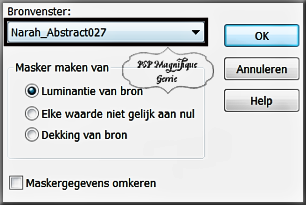
Stap 10
Lagen - Samenvoegen - Groep samenvoegen.
Stap 11
Effecten - 3D -effecten - Slagschaduw - Naar keuze
Stap 12
Afbeelding - Randen toevoegen - 3 pixels - kleur NR1
Stap 13
Afbeelding - Randen toevoegen - 30 pixels - kleur NR 2
Stap 14
Neem je gereedschap toverstaf en selecteer je laatste toegevoegde
rand.

Stap 15
Effecten - Insteekfilters - Ulimited2.0 - Andrew's Filter 48
Mixing Dots And More Dots - standaard instellingen
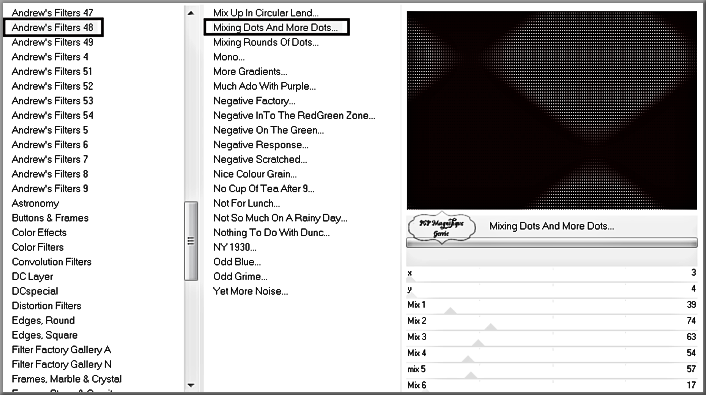
Stap 16
Selecties - Omkeren
Stap 17
Effecten - 3D - effecten - Slagschaduw
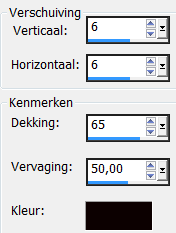
Stap
18
Selecties - Niets selecteren
Stap 19
Afbeelding - Randen toevoegen - 3 pixels - kleur NR 1
Stap 22
Activeer je persoonstube 1585-luzcristina 550 pixels hoog
Bewerken - Kopieren.
Stap 21
Terug naar je werkvel -
Bewerken - Plakken als nieuwe laag
Stap 22
Effecten - 3D - Effecten - Slagschaduw - naar keuze.
Stap 23
Activeer je accent tube -1357-luzcristina 400 pixels hoog
Bewerken - Kopieren.
Stap 24
Terug naar je werkvel
Bewerken - Plakken als nieuwe laag
Stap 25
Schuif deze mooi naar de linker onderkant -Zie mijn voorbeeld
Stap 26
Lagen - Dupliceren
Stap
27
Ga in je lagenpalet op Raster 3 staan
Stap
28
Effecten - Vervormingseffecten - Wind
Windrichting van Rechts - windkracht 100
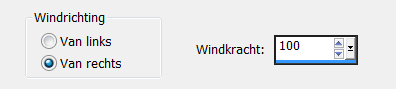
Stap 29
Effecten - 3D - effecten - Slagschaduw naar keuze.
Stap 30
Lagen - Nieuwe rasterlaag
Plaats je watermerk
Stap 31
Lagen - Samenvoegen - Alle lagen samenvoegen
Stap 32
Deze stap toepassen als je Jou crea in de
Gallery wil plaatsen
Afbeelding - Formaat wijzigen niet grote dan
800px.
Stap 33
Doe dit als je nodig vind
Aanpassen - Scherpte - Onscherp masker 1-64-4.
Bestand - Exporteren- JPEG, geef je plaatje een naam en sla deze
op.
Heb jij een les gemaakt en wil je de uitwerking ook
HIER showen
Stuur mij dan een
EMAIL
pspmagnifique@gmail.com met jou uitwerking dan
plaats ik hem erbij
Jouw lessen mogen niet groter zijn dan 800PX voor de Gallery
If you mail me your version, you can see it here,
please not bigger than 800px, Your Gallery
Extra voorbeeld

Met dank aan Hennie voor het testen van deze les
Uitwerking Hennie:

Met dank aan Marion voor het vertalen van de les
Voorbeeld Marion


Met dank aan Sylviane voor het vertalen van de les
Voorbeeld Sylviane

Met dank aan Alex voor het vertalen van de les
Voorbeeld Alex

Bedankt
voor jullie mooie versies !
Jouw ingezonden uitwerking van de les zie je hieronder.
Thanks for your beautiful versions!
Your sent creation of the lesson is displayed below.

Deze les is geschreven door Gerrie op 24 Oktober 2009
Deze les is en blijft eigendom van Gerrie
Het is verboden deze te kopiŽren of te verspreiden, zonder mijn
schriftelijke toestemming.
Al mijn lessen zijn zelf ontworpen... dus enige overeenkomst is dan
ook puur toeval.
Al mijn lessen staan geregistreerd bij TWI
Proud member of
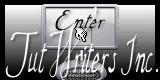
Tag Index
Home